分区变成RAW格式的修复方法:
1、首先下载安装磁盘管理软件:DiskGenius
2、接上有问题的移动硬盘,桌面选择“计算机”点鼠标右键,选择“管理”菜单项,打开计算机管理窗口,然后点击“磁盘管理”,此时可以看到有问题的移动硬盘显示为 RAW,在右侧选择 RAW 分区,点击鼠标右键,选择“删除卷”(没有关系,此时不会对该磁盘的数据有影响)
3、打开 DiskGenius 软件,选中有 RAW 问题的磁盘,点鼠标右键,选中“搜索已丢失分区(重建分区表)”,搜索范围选中“整个硬盘”,然后点击“开始搜索”按钮,如图:
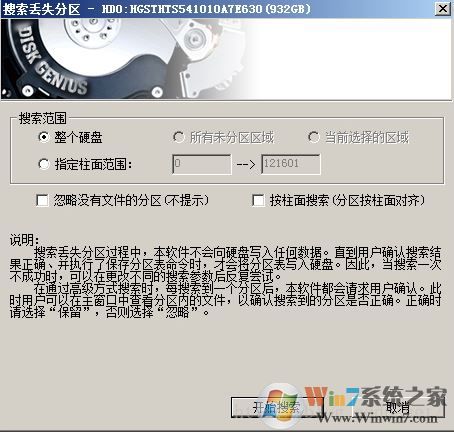
4、在搜索过程当出现“搜索到分区”对话框的时候,如果显示的分区类型和大小是之前对应分区的类型和大小,则点“保留”,如果不是,则点“忽略”,如下图所示:www.winwin7.com
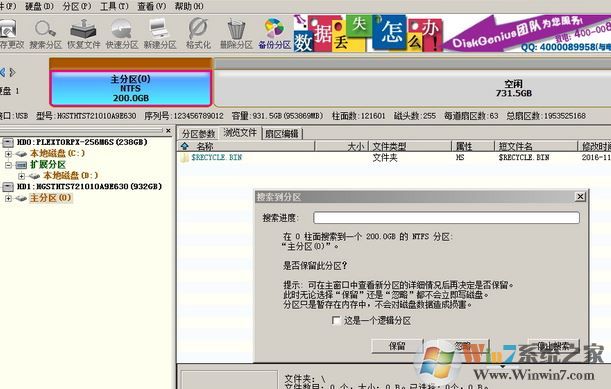
5、搜索完成点击工具栏“保存更改”,提示保存分区表(MBR 或者 GUID)!
关于win10磁盘变成RAW格式的故障大家可以参考winwin7分享的方法来进行解决修复,有遇到该文件的用户快去试试吧!